Sinds medio oktober kun je Android 15 downloaden voor in elk geval Pixel-apparaten. Een nieuw besturingssysteem staat garant voor een sloot aan nieuwe mogelijkheden. In dit artikel willen we er vijf uitlichten die normaliter ondergesneeuwd zouden raken.

Lees verder na de advertentie.
Beter contrast dankzij Android 15
Omdat niet iedereen onder de indruk is van bijvoorbeeld de donkere modus van Android 15, is het goed om te weten dat je die ervaring kunt verbeteren dankzij extra contrastinstellingen. Sommige onderdelen worden daardoor zichtbaarder of net even wat helderder in beeld gebracht. Je bereikt de instellingen als volgt.
- Ga naar Instellingen
- Ga naar Beeld en aanraken
- Scrol door totdat je Kleurcontrast ziet staan en tik daarop
- Selecteer één van de drie nieuwe niveaus
En dat is het! De mogelijkheden zijn niet eindeloos, maar mogelijk sluit Android 15 zodoende wel beter aan op wat jij prettiger vindt.

Lees verder na de advertentie.
Bluetooth automatisch inschakelen
De volgende optie valt misschien al wat meer op, maar voor hetzelfde geld kijk je eroverheen. Maar binnen de Bluetooth-instellingen is er een extra schuifregelaar bijgekomen. Daarmee kun je ervoor zorgen dat je de connectie de volgende dag automatisch activeert. Dat is handig voor wanneer je elke dag een set oordopjes of iets dergelijks gebruikt. Zo doe je dat.
- Ga naar Instellingen
- Selecteer Verbonden apparaten
- Ga naar Verbindingsvoorkeuren
- Tik op Bluetooth
- Zet de schuifregelaar om naast Morgen automatisch aanzetten
Het is een kleine functie, maar wel een die heel waardevol kan zijn voor iedereen die anders de verbinding elke dag opnieuw handmatig moet activeren.
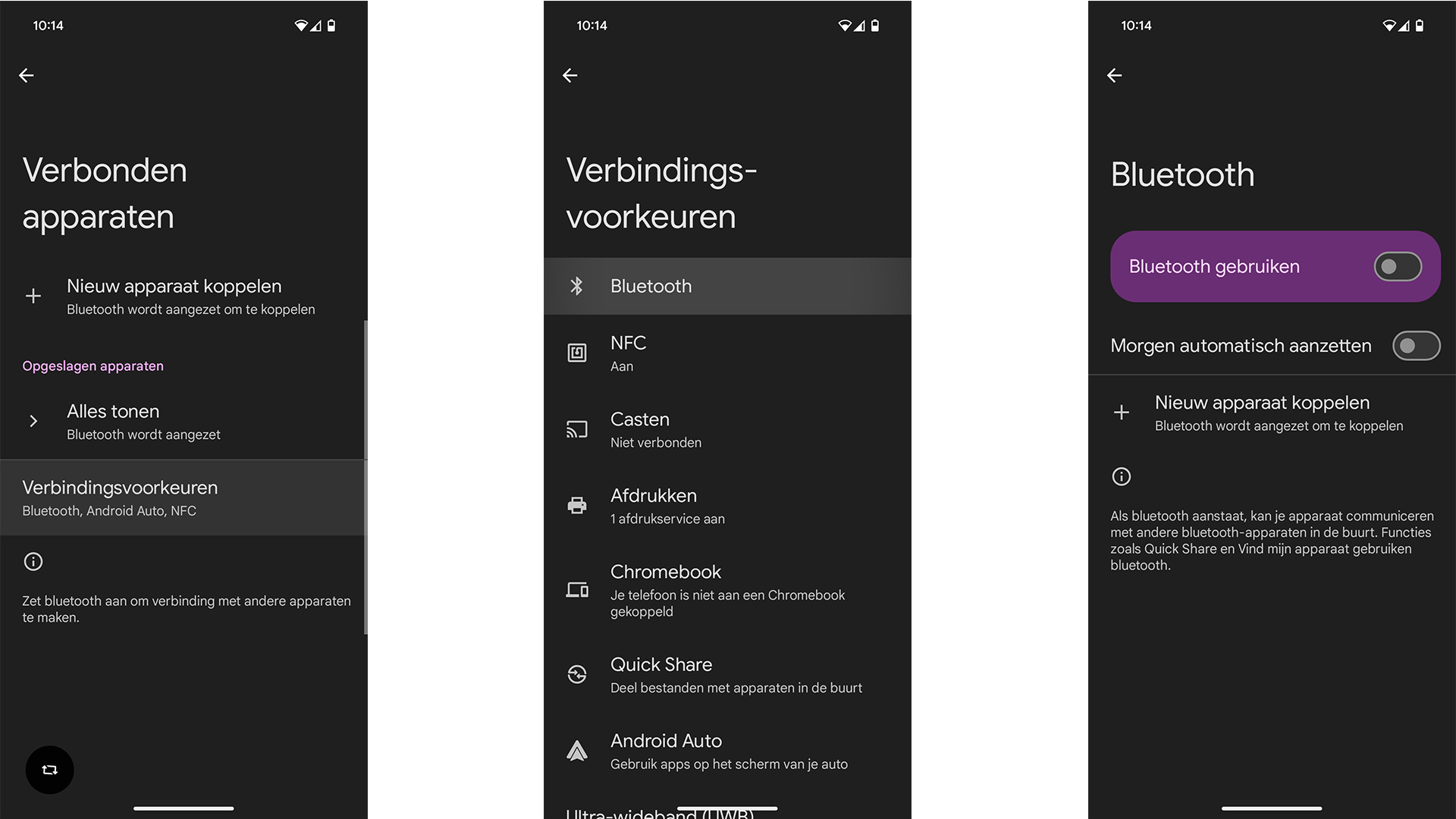
Verberg toestelnaam voor wifi-netwerken
In het kader van veiligheid en beveiliging introduceert Android 15 de mogelijkheid de naam van je toestel te verbergen voor wifi-netwerken. Dat kan handig zijn voor wanneer je verbinding maakt met een openbaar netwerk. Je kunt ook je mac-adres onzichtbaar maken. Zo doe je dat.
- Ga naar Instellingen
- Ga naar Netwerk en internet
- Selecteer Internet
- Tap op het tandwielicoon naast het verbonden netwerk
- Kies voor Privacy
- Zet de schuifregelaar naast Apparaatnaam sturen om naar links
- Ook kun je hier kiezen voor In willekeurige volgorde herschikte MAC gebruiken
Zo ben je net weer even wat veiliger online.

Een app-paar aanmaken
Dankzij Android 15 is het nu gemakkelijker dan ooit een standaard app-paar aan te maken. Dit zijn twee apps die je tegelijkertijd kunt openen en gebruiken. Zoiets werkt het beste op een tablet of vouwbare smartphones, maar je kunt dit op elk Android 15-apparaat toepassen.
- Open een app, bijvoorbeeld Google Chrome.
- Ga terug naar het thuisscherm en open een tweede app, bijvoorbeeld Google.
- Ga nu naar de recente weergave en tik op het appicoon van één van de twee apps.
- Selecteer in het contextuele menu de optie Gesplitst scherm.
- Kies nu de tweede app uit (bijvoorbeeld Google).
- Keer terug naar de recente weergave en tik nu op de gegroepeerde iconen.
- Selecteer in het contextuele menu de optie App-paar aanmaken.
Als je dit goed gedaan hebt, maakt Android 15 een snelkoppeling aan voor dit paar. Zodoende kun je ze de volgende keer sneller samen openen.

Lees verder na de advertentie.
Smarthomebediening tijdens opladen
Je kunt tot slot je smartphone of tablet omtoveren tot een slim scherm waarmee je verschillende apparaten in je smarthome aanstuurt, terwijl je hem ondertussen aan het opladen bent. Daarvoor moet je wel even de juiste instellingen selecteren. Die vind je hieronder.
- Ga naar Instellingen
- Ga naar Beeld en aanraken
- Ga naar Screensaver
- Selecteer Bediening voor in huis
Als je nu je smartphone of tablet oplaadt, dan zal Android 15 standaard de smarthomebediening presenteren op het ijdele scherm.

Ben jij nog meer handige dingen tegengekomen? Deel die in de comments!



Reacties
Inloggen of registreren
om een reactie achter te laten